Как выйти из аккаунта Гугл на Андроиде, не удаляя его?

Чтобы полноценно пользоваться смартфоном на базе Android, необходимо привязать его к аккаунту Google: в этом случае пользователь сможет скачивать приложения из Play Market, использовать синхронизацию данных, фирменное облачное хранилище и т.д.
Иногда возникает необходимость выйти из своего аккаунта Гугл, чтобы, например, зайти под другим аккаунтом, то есть, грубо говоря, отвязать аккаунт Google от своего устройства. Что для этого нужно сделать, чтобы не удалить аккаунт? На самом деле ничего сложного в процедуре нет. Сам аккаунт удалить можно, но для этого придется воспользоваться дополнительными действиями, о которых мы вскользь упомянем.
Первым делом вам необходимо зайти в настройки своего смартфона с помощью одноименного приложения, которое расположено на рабочем столе.

Если вы не нашли эту иконку, скорее всего, она находится в «Меню» (или разделе «Приложения»).

Тапаете и уже здесь выбираете «Настройки».

Идем дальше. В настройках вам необходимо найти раздел «Учетные записи», в некоторых случаях он называется «Аккаунты». В нашем примере на базе смартфона Samsung используется первый вариант. Заходим.

Здесь вы можете видеть несколько различных аккаунтов, привязанных к вашему смартфону, включая аккаунт Google. Тапните по нему.

Перед вами — небольшое меню и имя вашего аккаунта (адрес электронной почты Gmail). Нажимаете на него.

Попадаете в настройки синхронизации. В нижней части окна может находиться кнопка «Удалить», если ее нет, как в нашем примере, нужно вызвать меню нажатием на сенсорную клавишу под экраном. Нажимаете «Удалить учетную запись».

Подтверждаете удаление учетной записи из смартфона.

Аккаунт более не привязан к вашему устройству.
Обратите внимание, что в различных прошивках меню может сильно различаться. К примеру, в Xiaomi и прошивке MIUI свой аккаунт Google вы найдете в разделе «Синхронизация» (актуально как минимум для MIUI 9).

Уже здесь вы найдете привязанный аккаунт.

Нажимаете на имя аккаунта, попадаете в раздел синхронизации и с помощью кнопки «Еще» удаляете аккаунт.

Ничего сложного, однако запутаться просто. И не перепутайте с разделом Google, в нем можно удалить аккаунт окончательно и навсегда (не только со смартфона) вместе со всей информацией!
Как выйти из аккаунта Гугл на Андроиде?
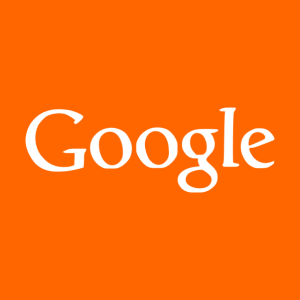
Зачем нужно выходить из своего аккаунта Google на смартфоне? Например, если вы собрались продавать свое сенсорное устройство. Могут быть и другие причины, но значения это не имеет — выход из аккаунта осуществляется очень просто. Если не верите, тогда ознакомьтесь с нашей пошаговой инструкцией.
Зайдите в «Настройки».
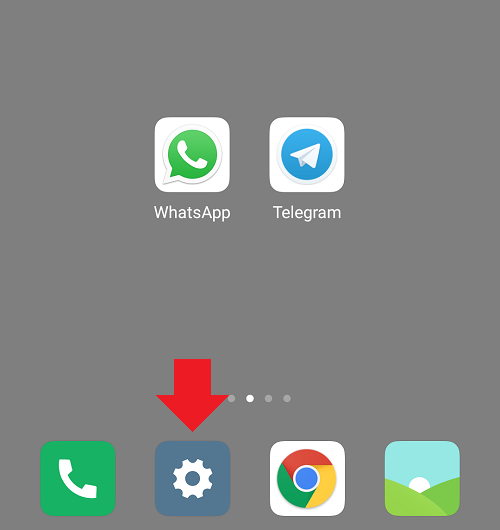
В меню нужно найти раздел с аккаунтами. В первом примере (первом скриншоте ниже) он называется «Синхронизация».

Либо, как в другом примере, — «Аккаунты».
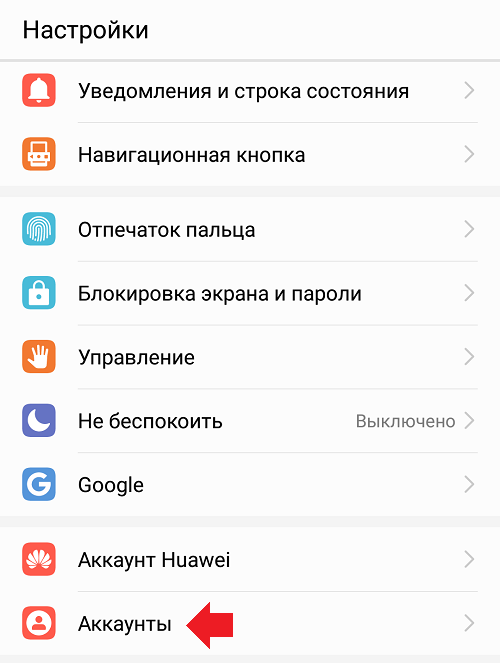
Кстати, если вы по каким-то причинам не можете найти таковой раздел в своем устройстве, в настройках воспользуйтесь поиском.
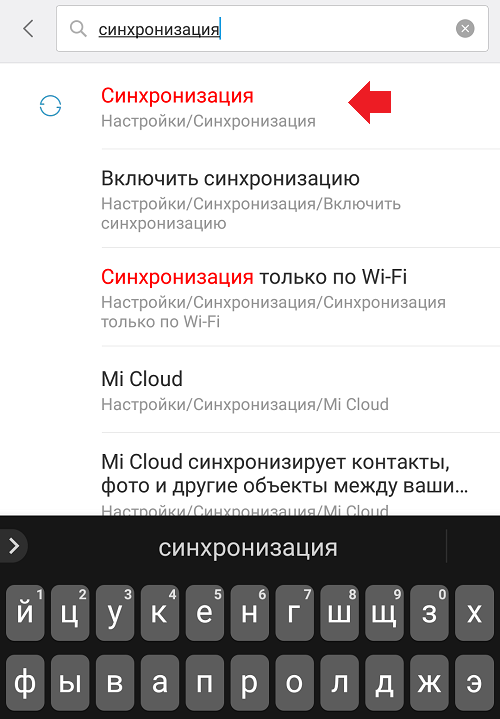
В списке аккаунтов найдите учетную запись Google и нажмите на нее.

На странице аккаунта нажмите «Еще».
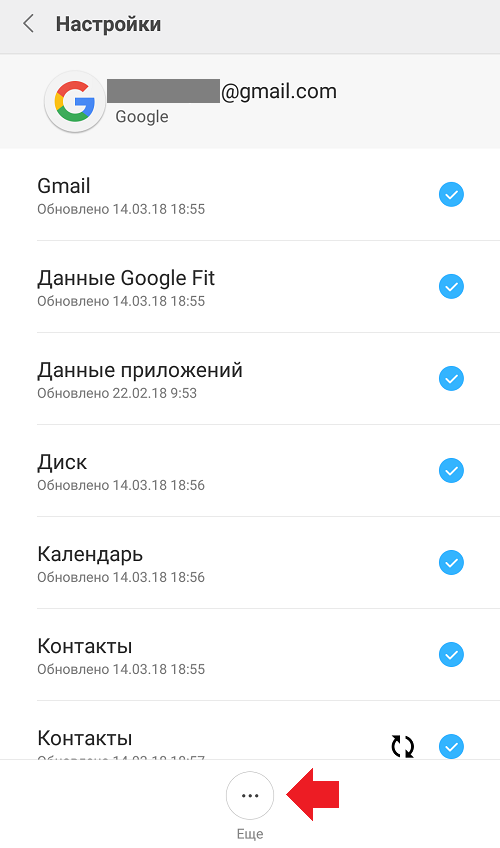
После подтвердите удаление аккаунта.
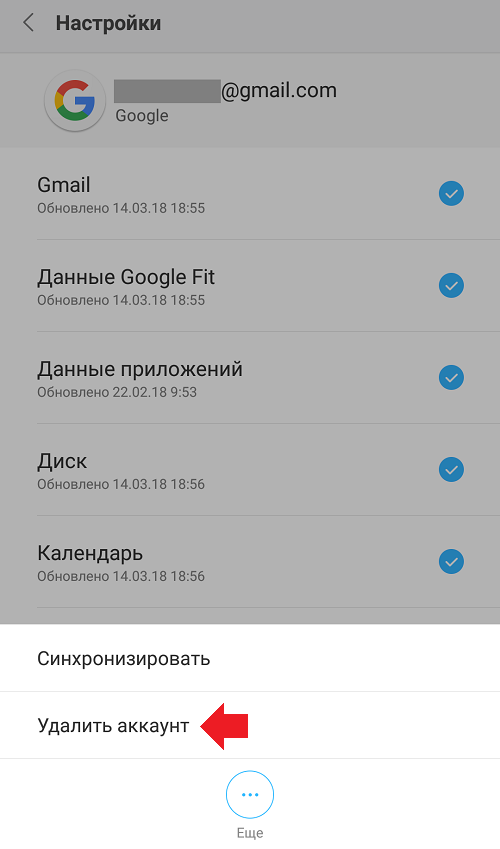
Аккаунт удален из списка.
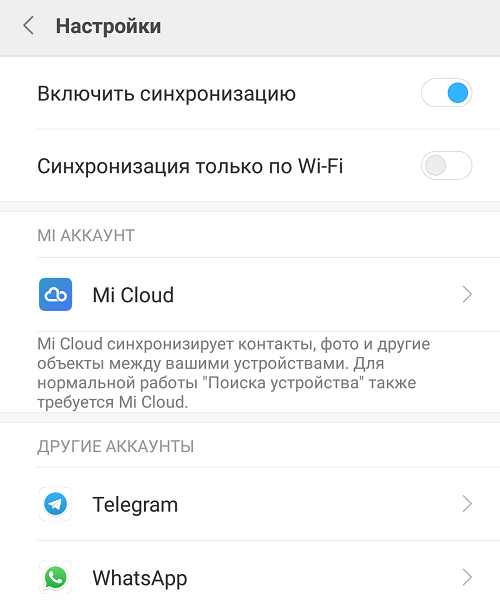
И нет, он не будет удален полностью — его вы удаляете только со своего смартфона, затем при желании сможете войти в него.
При запуске приложения от Google, например, Play Market вам будет предложено войти в свой аккаунт.
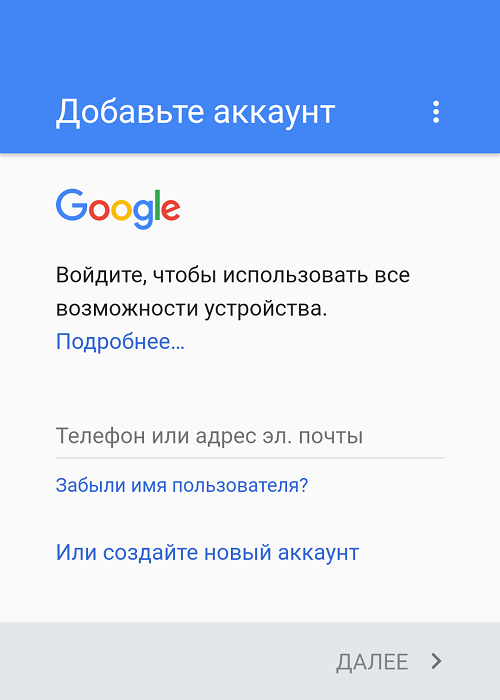
Это означает одно — вы успешно вышли из учетной записи Гугл.
Выход из аккаунта через изменение пароля
Есть другой вариант выхода из учетной записи, но куда менее удобный для пользователя, нежели способ, о котором рассказано выше. Более того, после смены пароля деавторизация из учетной записи происходит отнюдь не на всех устройствах. В общем, используйте этот способ в крайнем случае.
В «Настройках» откройте раздел Google.
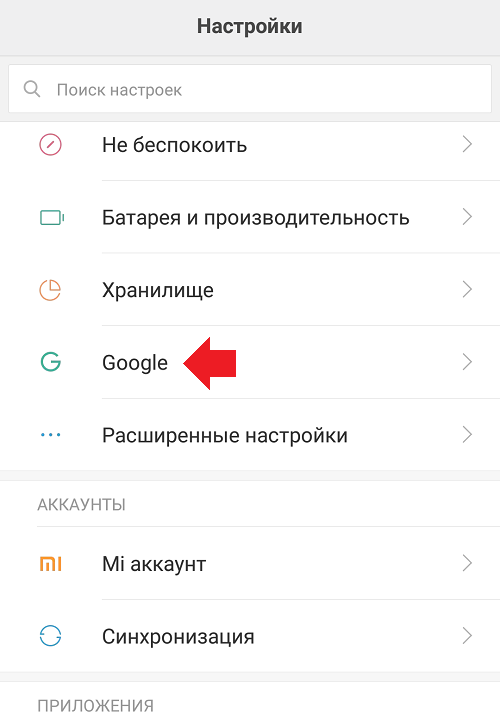
Нажмите на строчку «Аккаунт Google».
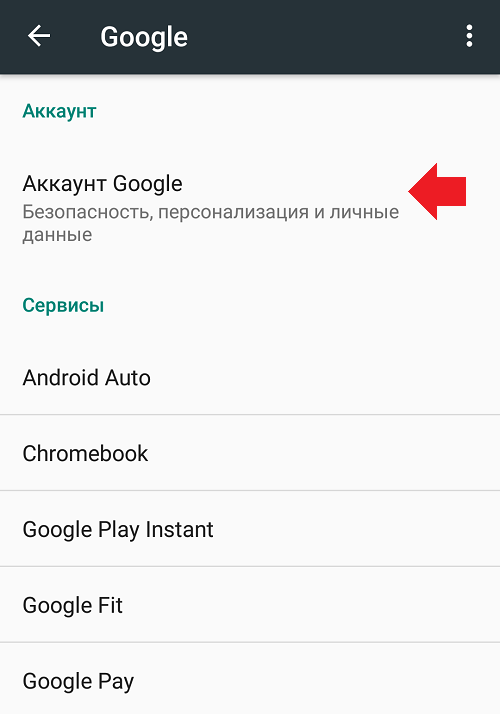
Выберите «Личные данные» и нажмите «Пароль».
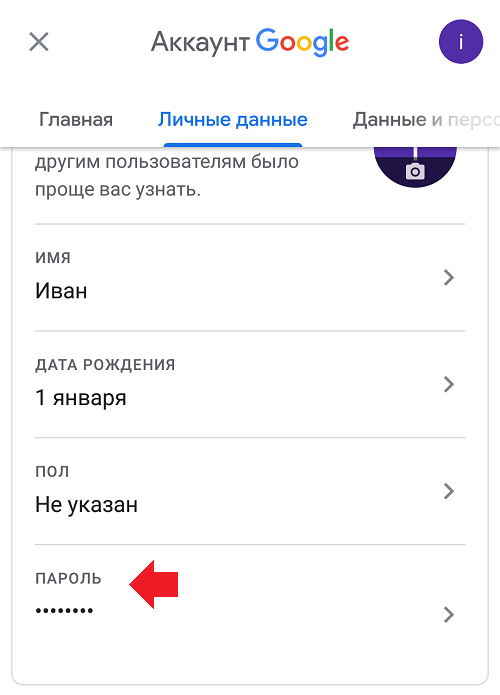
Введите текущий пароль для подтверждения.
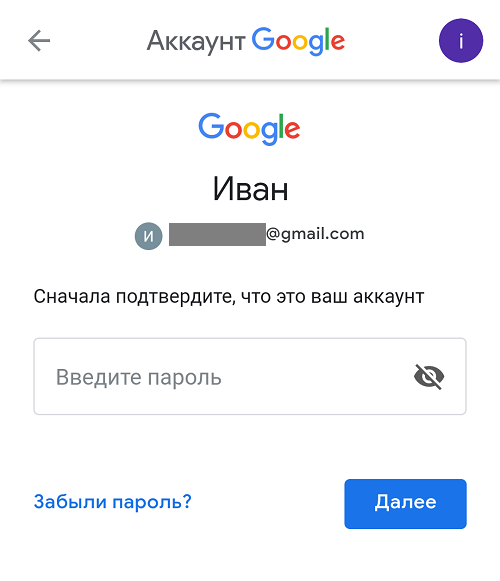
Укажите новый пароль два раза и нажмите «Изменить пароль».

Пароль изменен.

Происходит деавторизация из аккаунта Гугл при смене пароля. Жаль, не во всех случаях.
Как выйти из Google аккаунта на Андроид – инструкция

Выйти из Google аккаунта на Android очень просто. Достаточно следовать простым инструкциям.
Меню и принцип работы с аккаунтами у всех версий Android одинаковые, поэтому не обращайте внимания на тему и немного другое оформление настроек моего телефона. Все работает одинаково и не зависит от внешнего вида.
- Инструкция
- Что дает удаление аккаунта Google на Android устройстве?
- В каком случае необходимо удалить Google аккаунт с Android устройства?
- Почему на Android устройстве нужен Google аккаунт?
- Возможно ли использовать Android устройство без Google Аккаунта?
Инструкция
- Зайдите в настройки. Любым удобным способом.

- Прокрутите меню настроек вниз, пока не найдете вкладку «Учетные записи». Нажмите на неё.

- После этого, появятся все учетные записи, работающие на телефоне или планшете.

- Нам нужен только Google. На него и нажмите.

- Теперь перед вами вся информация о google аккаунте. Нам она не нужна. Поэтому просто нажмите на кнопку «ОПЦИИ».

- После этого, выпадет подменю где просто нужно нажать на «Удалить уч. запись.».

- Последний шаг. В появившемся окне еще раз надо нажать на УДАЛИТЬ УЧ. ЗАПИСЬ. Только после этого google аккаунт на телефоне или планшете будет удален.

- Готово. Аккаунт Google удален с Android устройства. При этом, сам аккаунт остается в интернете и может быть подключен на другом устройстве, если это необходимо.
Что дает удаление аккаунта Google на Android устройстве?
Удаление аккаунта Google на устройстве с операционной системой Android позволяет войти в Play Market под другим аккаунтом, а также изменить основной google аккаунт для самого устройства. К примеру, купленные игры и достижения в них, будут привязаны к только одному google аккаунту и не будут доступны с другого.
В каком случае необходимо удалить Google аккаунт с Android устройст
Как выйти из Плей Маркета на Android из аккаунта?

Какая может появиться необходимость для выхода из своего аккаунта в приложении Play Market? Честно говоря, причины можно пересчитать по пальцам. Ну, скажем, пользователю надо очистить свой смартфон и он решил выйти из Play Market. Но это Android и здесь это делается несколько иначе. Как именно, спросите вы?
Операционная система Android принадлежит компании Google — поэтому вы видите столько приложений Гугл на устройстве. Все они связаны между собой единой учетной записью — для удобства пользования. И это действительно удобно — один раз привязал смартфон к аккаунту и автоматом авторизовался во всех приложениях Google. Вот только для того, чтобы выйти из какого-то отдельного приложения, нужно отвязать аккаунт от смартфона, то есть получается, что вы как бы выходите из всех приложений — вот это уже не слишком удобно. К тому же не забывайте, что если в качестве телефонной книги вы используете учетную запись Гугла, то номера пропадут вместе с аккаунтом, что, однако, ничуть не помешает вам привязать смартфон к «учетке» вновь и вернуть свои номера.
Зайдите в «Настройки» с помощью одноименной иконки, которую обычно можно найти на рабочем столе.
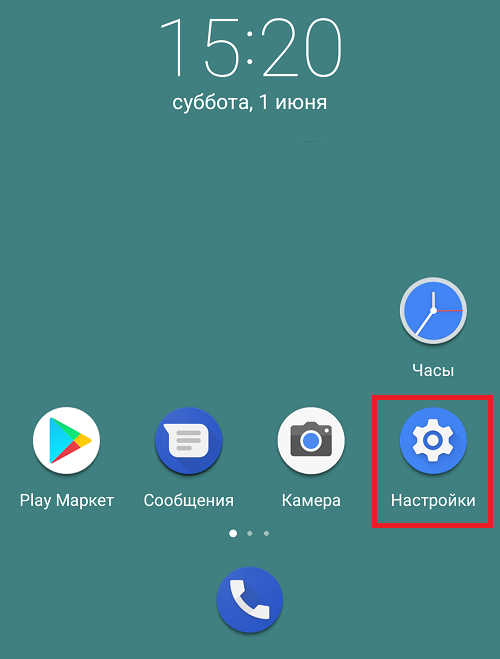
В меню найдите раздел с аккаунтами. На большинстве прошивок он так и называется, хотя, бывает, встречаются исключения.
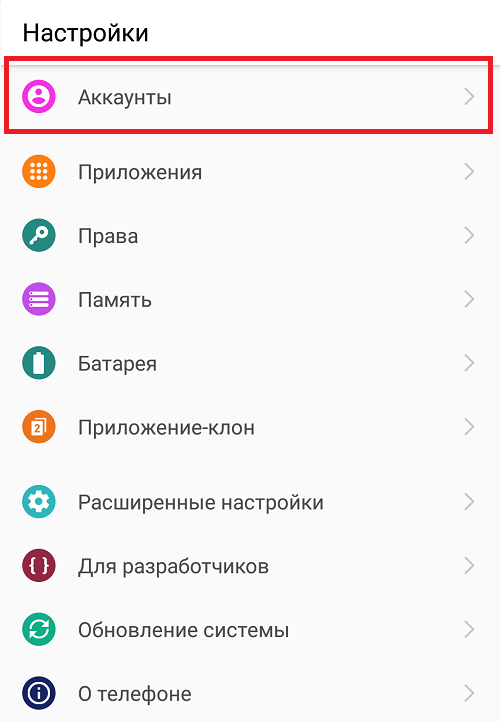
Теперь вам нужно нажать на аккаунт Google. Он так и называется.
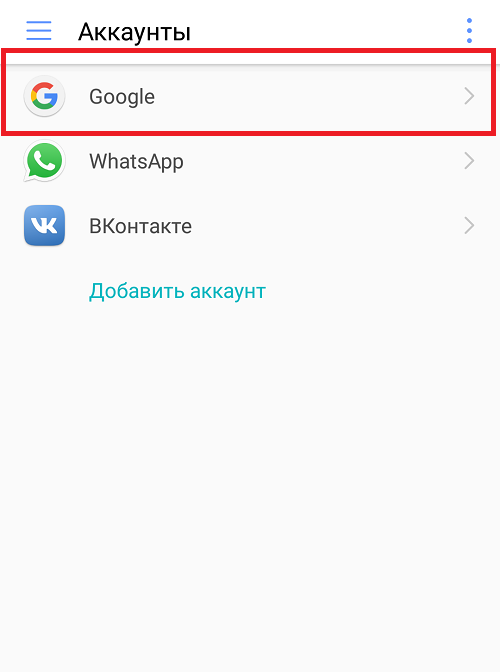
Найдите кнопку «Удалить» и нажмите на нее. В нашем примере она расположена в нижней части экрана, однако бывают и вариации, когда для того, чтобы найти нее, нужно сначала дополнительно нажать на какую-то дополнительную кнопку вроде трех точек в верхней или нижней части окна.
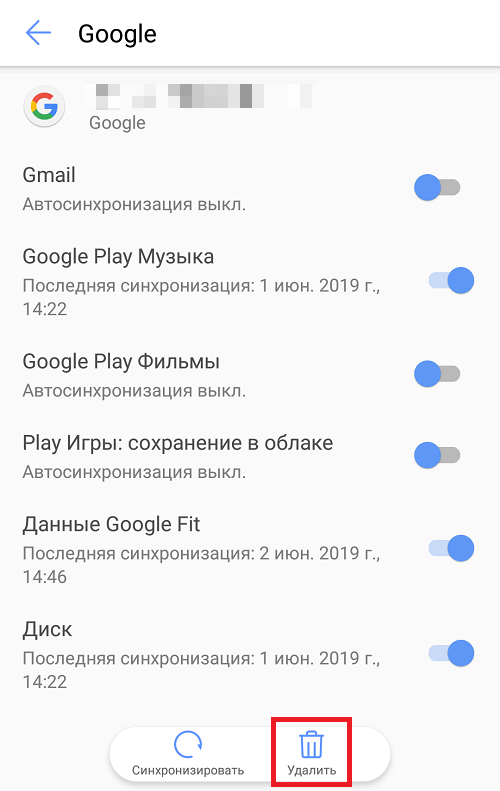
Теперь нажмите на кнопку «Удалить».

Видеоинструкция
Интересный момент: если на вашем устройстве стоит защита на разблокировку рабочего стола, тогда будет предложено отключить защиту (актуально для последних версий Android). Подтвердите и введите пароль, который необходим для разблокировки рабочего стола.

При успешном вводе пароля откроется раздел «Аккаунты» с отсутствующей учетной записью Google, что говорит об удалении аккаунта из телефона.

Последний штрих — запуск Play Market. Если он просит войти в аккаунт, значит, все получилось.

А есть ли другие способы выхода из Play Market и своего аккаунта Google соответственно? Есть.
Зайдите в свой любимый браузер.

Введите адрес accounts.google.com, после чего вам предложат ввести данные от своей учетной записи Гугл. Вводите логин и пароль.
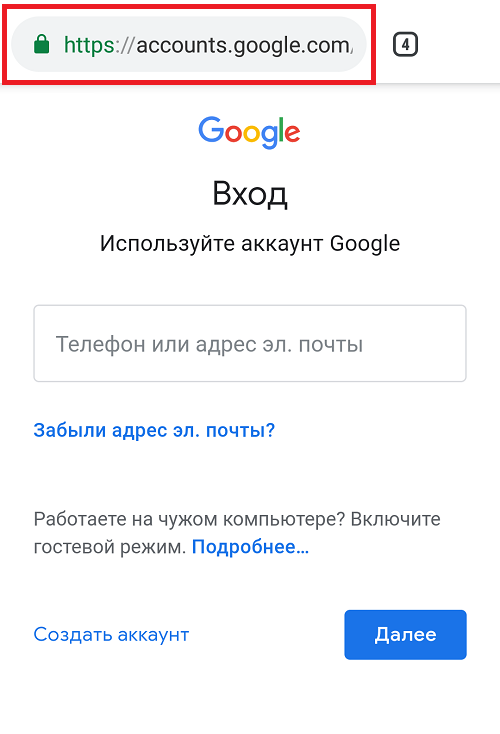

Когда попадете в свою учетную запись, откройте вкладку «Личные данные».
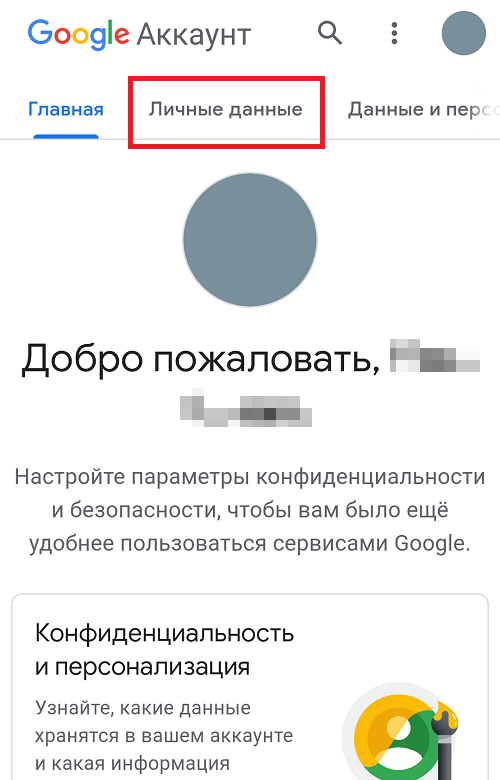
Найдите пункт «Пароль» и тапните по нему.
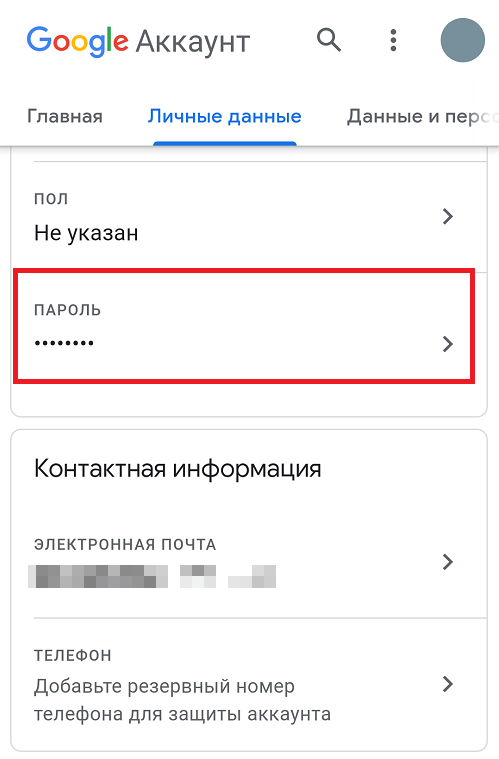
Скорее всего, система предложит вам ввести еще раз свой пароль для подтверждения.
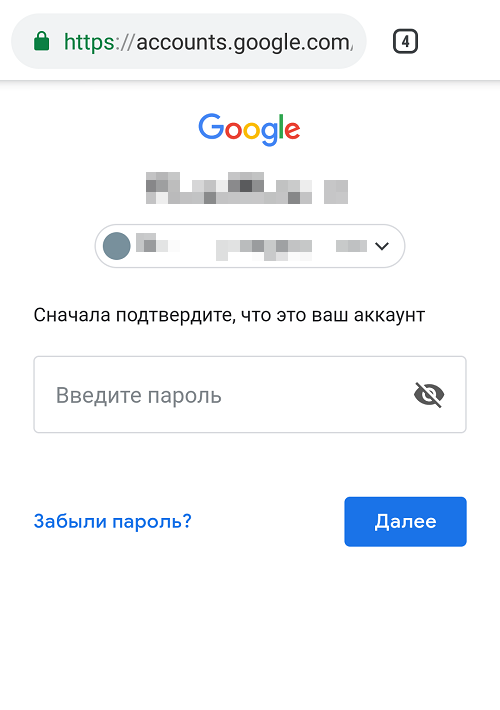
Теперь установите новый пароль для своего аккаунта, сделать это нужно два раза.

После изменения пароля вы должны выйти из своей учетной записи автоматически на всех устройствах. Play Market будет показывать примерно следующее:
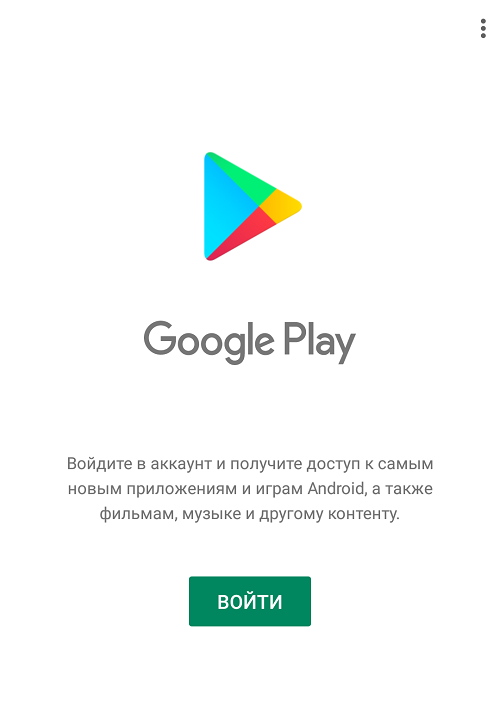
Если видите страницу с просьбой войти в «учетку», это говорит о том, что вы успешно отвязали аккаунт от смартфона.
Как выйти из аккаунта Гугл на Андроиде

 Не всем пользователям современных смартфонов Самсунг, Леново, Флай и других известно, для чего нужен такой аккаунт. Вообще, это учетная запись пользователя. К примеру, страничка ВКонтакте – это профиль социальной сети. Такой же профиль нужен для пользования сервисами Гугл на смартфоне. В нем хранится личная информация о владельце и данные, которые синхронизируются с серверами, – они нужны для восстановления в случае утери, кражи или поломки устройства.
Не всем пользователям современных смартфонов Самсунг, Леново, Флай и других известно, для чего нужен такой аккаунт. Вообще, это учетная запись пользователя. К примеру, страничка ВКонтакте – это профиль социальной сети. Такой же профиль нужен для пользования сервисами Гугл на смартфоне. В нем хранится личная информация о владельце и данные, которые синхронизируются с серверами, – они нужны для восстановления в случае утери, кражи или поломки устройства.
Сам Google использует один персональный аккаунт для пользования всеми его сервисами: YouTube, Gmail, Play Market, Диск и другими. При первом же запуске устройства новоиспеченному обладателю телефона (Samsung, Lenovo, Meizu, Huawei и другие) будет предложено создать новый профиль. Не стоит затягивать с регистрацией, так как непривязанный номер не даст почувствовать все прелести пользования гаджетом.
Для чего он нужен
Без входа в личный профиль невозможно полноценно пользоваться всеми функциями устройства. Аккаунт открывает доступ к:
- скачиванию, установке и пользованию приложений из магазина;
- синхронизации для восстановления всех или части данных без возвращения к заводским настройкам;
- пользованию всеми дочерними ресурсами без дополнительной регистрации и авторизации.
Как обойтись без учетной записи
Пользоваться телефоном без входа в Гугл можно, но в этом больше минусов, чем плюсов. Не получится элементарно скачать и установить дополнительные утилиты, а в случае проблем с прошивкой – личные данные (фото, истории, записи и пароли) исчезнут навсегда.
Как выйти из аккаунта, не удаляя его навсегда
Выход из профиля (отвязку) можно сделать простым способом – удалив его из памяти на одном из устройств. Разумеется, что сам аккаунт не будет удален полностью, сделать это не так-то просто.
- Первый шаг – заходим в настройки и выбираем подраздел «Аккаунты».
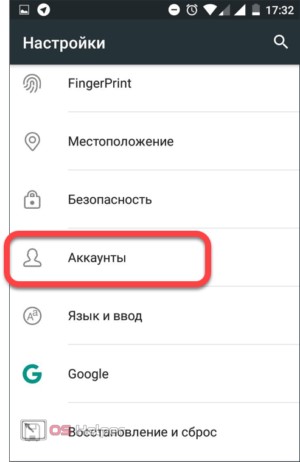
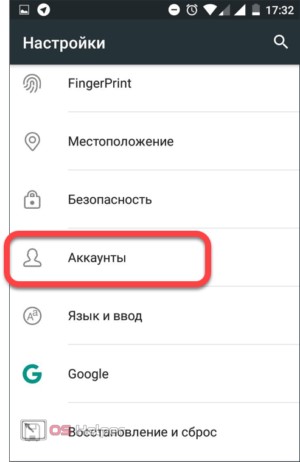
- Из списка разных зарегистрированных профилей выбираем нужный.
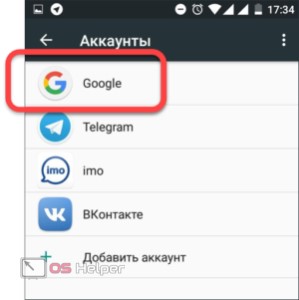
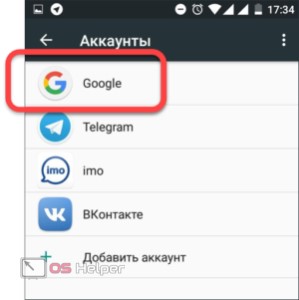
- Если все сделано правильно, операционная система откроет страничку с личными данными и разрешениями на синхронизацию. В крайнем правом углу находим иконку с тремя вертикальными точками. Жмем на нее. Андроид предложит «Синхронизировать» или «Удалить Аккаунт». Выбираем последнее.


- Появится предупреждение о целостности данных. Ознакомьтесь с ними, прежде чем удалять профиль. Если вы не переживаете о сохранности личной информации, смело соглашайтесь, кликнув по «Удалить аккаунт».
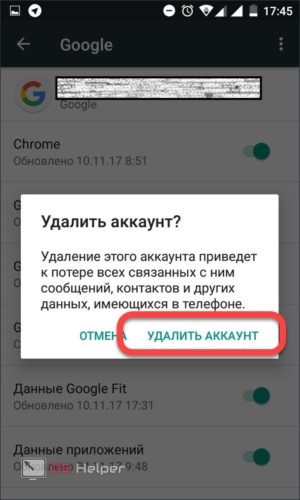
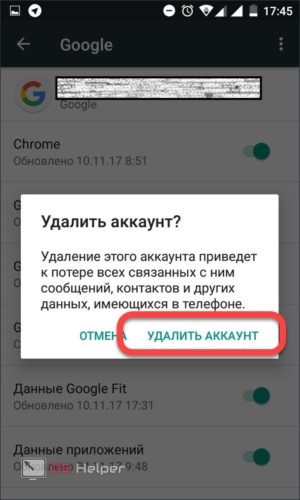
Теперь устройство больше не привязано к Google Play Services и Джимейл. Чтобы авторизироваться под старым или новым логином для продолжения использования, можно просто зайти в Google Play Market. Android сам предложит войти в аккаунт или создать новый.
Как поменять учетные данные
Заменить учетку можно просто и быстро, но важно помнить, что для продолжения корректного пользования понадобится второй альтернативный профиль. Данная инструкция работает на всех устройствах на базе Android версии от 5.1.1 и до 7 (включая 6-е поколение операционной системы).
- Итак, первым делом в главном меню нужно зайти в «Настройки».
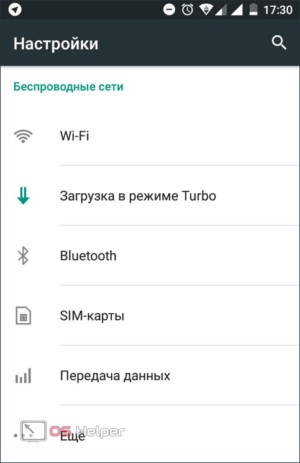
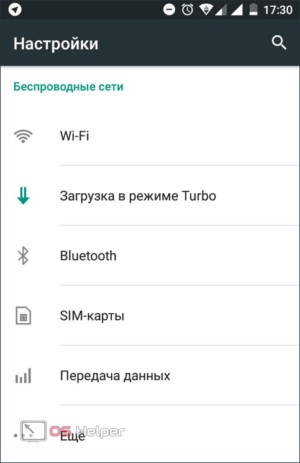
- Находим раздел «Аккаунты» и нажимаем на него.
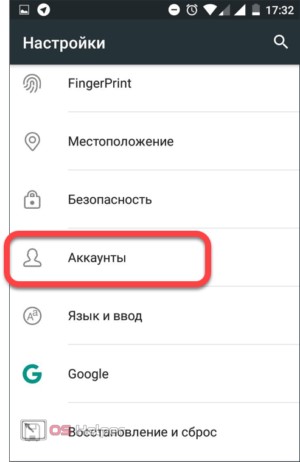
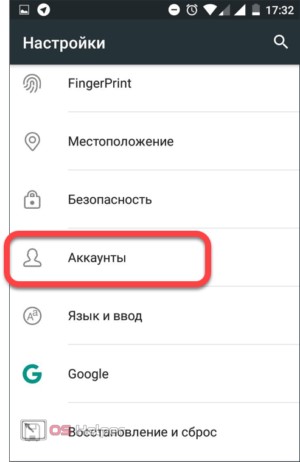
- В самом низу будет функция «Добавить аккаунт». Выбираем ее.
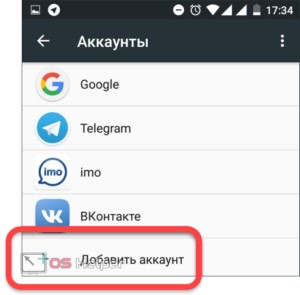
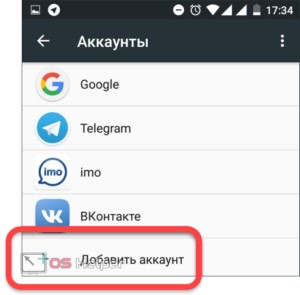
- Из списка выбираем Google и кликаем на иконку.
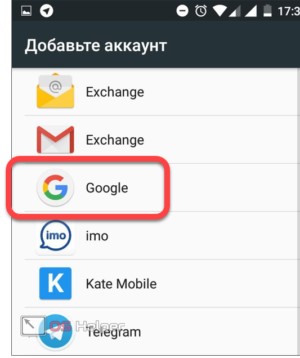
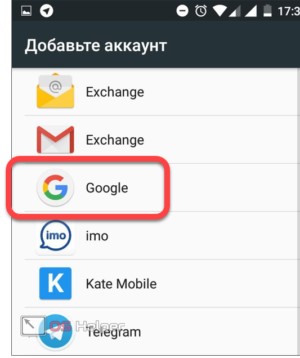
Заполняем все необходимые поля (в некоторых случаях придется подтвердить пин-код телефона или ввести графический ключ). Вы можете создать новый аккаунт или добавить уже существующий.
Добавив два аккаунта, можно пользоваться любым по желанию, но не одновременно двумя. Переключение между ними происходит в той же вкладке в настройках смартфона.
Как удалить
А сейчас мы рассмотрим, как удалить профиль полностью и навсегда. Помните, что, удаляя его, вы стираете все данные, которые не подлежат восстановлению.
- Пройдите авторизацию на сайте (заходите под тем именем, профиль которого вы собирается уничтожить и желательно через компьютер).
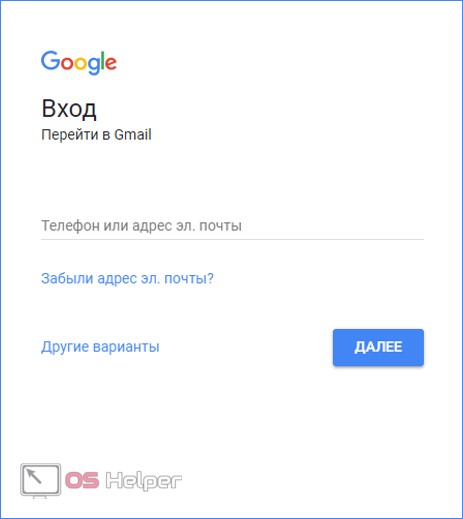
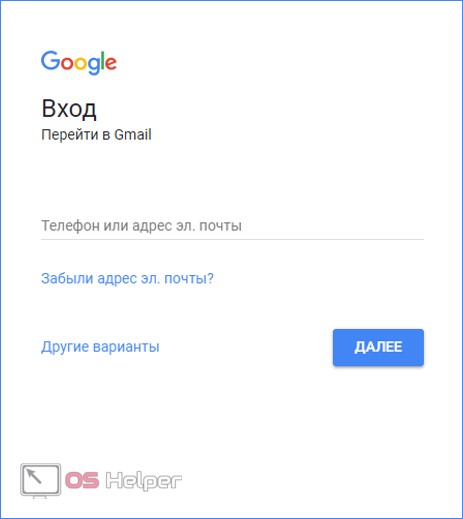
- Нажмите на логотип в верхнем углу и выберите раздел «Мой аккаунт».
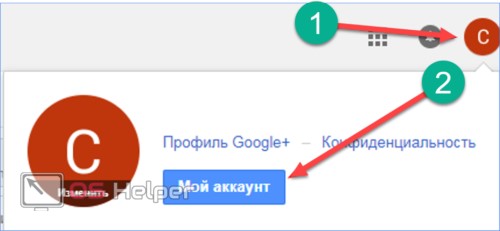
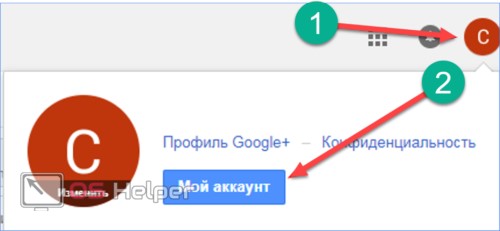
- Там же выбираем пункт «Удаление аккаунта или сервисов». Нажмите на иконку с удалением профиля.


- На страничке вы увидите предупреждающую информацию о том, к чему может привести стирание профайла. Обратите внимание, что после окончательной ликвидации, Вы потеряете доступ к почте, ютуб, Google Hangouts со всеми вытекающими из этого последствиями. Вы не сможете восстановить пароли, переписки, фото и видео, покупки Плей Маркета (и достижения в скачанных приложениях и играх). Станет недоступным обновление ОС.


- Последний шаг – соглашение. Перед стиранием необходимо подтвердить, что вы расплатитесь со всеми счетами, связанными с Google, и, возможно, не получите бонусы и средства, которые поступят к вам после удаления.
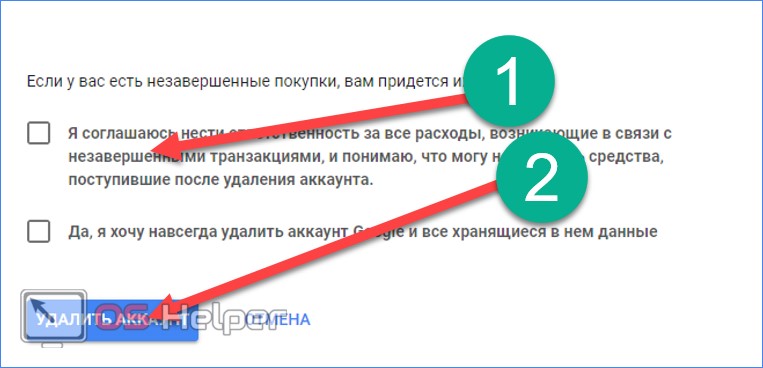
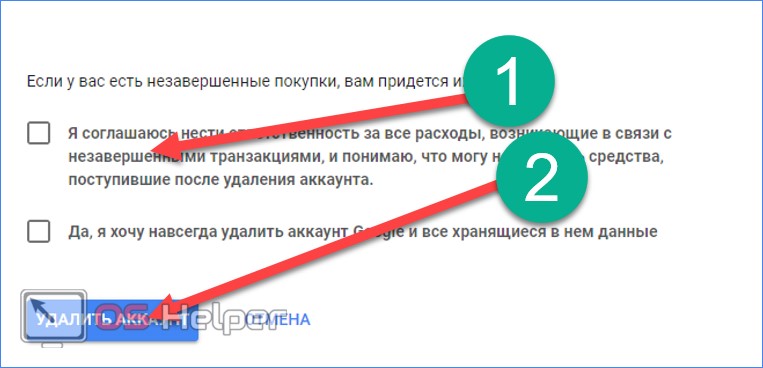
Такая процедура – крайняя мера и подойдет только в том случае, если вы больше не планируете заходить в сервисы под этим именем, вся информация из смартфона скопирована на внешние носители, и вы не собираетесь использовать этот профиль в будущем. Ни агенты поддержки, ни профессионалы никогда не посоветуют Вам удалить личный профайл.
Как защитить свой профиль
В век информационных технологий львиная доля информации находится в открытом доступе, что создает огромное пространство для злоумышленников и недоброжелателей. Обезопасить себя и свои личные данные можно и нужно. Для этого, прежде всего, не указывайте на сайтах персональную информацию: номер телефона, логины и пароли, адрес, номера банковских счетов и прочее.
Также стоит воздержаться от загрузки личных фото на непроверенных ресурсах. Не передавайте сведенья для авторизации в Google Services третьим лицам, даже если это ваши родные или друзья. Сами того не желая, они могут поспособствовать взлому и краже ваших персональных данных.
Видео
Для того чтобы вам было легче усвоить материал статьи, предлагаем просмотреть ролик по данной тематике.
удаление, смена пользователя+выход на всех устройствах 2019
После приобретения мобильного устройства на платформе Android пользователю необходимо подключать учётную запись Google. И если процесс регистрации сопровождается пошаговой помощью, то выйти из аккаунта Гугл на Андроиде бывает сложно. Однако сам по себе алгоритм выхода достаточно прост и не вызывает сложностей у опытных пользователей.

Способы выхода из профиля
Причин выйти из аккаунта Гугл может быть много. Ведь пользователи часто имеют не один, и даже не два аккаунта. Можно в любой момент свободно использовать каждый из них по отдельности или вместе. А в том случае, когда телефон утерян, необходимо действовать оперативно. Поскольку человек, нашедший аппарат, может воспользоваться важной информацией, хранящейся на устройстве.
 Телефоны и планшеты на основе операционной системы Андроид тесно связаны именно с Google. Без его учётной записи гаджет будет лишён большей части возможностей: нельзя посмотреть видео на YouTube, купить или скачать программу из Google Play, проверить почту Gmail и ряда других функций.
Телефоны и планшеты на основе операционной системы Андроид тесно связаны именно с Google. Без его учётной записи гаджет будет лишён большей части возможностей: нельзя посмотреть видео на YouTube, купить или скачать программу из Google Play, проверить почту Gmail и ряда других функций.
Именно владельцам девайсов с ОС Андроид приходится подключаться к Гугл и регистрироваться в нем. Встроенный помощник ведёт пользователя от регистрации до подключения. Выйти из аккаунта, напротив, оказывается намного сложнее.
Однако выйти из Gmail на Андроиде легко. И при необходимости любой сможет легко выходить из учётной записи, переходить между разными или добавлять новые.
Полное удаление
Когда телефон утерян, гаджет выставлен на продажу или учётная запись, к которой привязан телефон, больше не нужна, то оптимальным решением будет не просто выход из аккаунта на этом устройстве, а его полное удаление.
В других ситуациях, когда нужно просто выйти из аккаунта Гугл на телефоне, этот способ тоже подойдёт. И если в последующем захочется снова его вернуть на конкретном устройстве, то проблем не возникнет. Чтобы полностью удалить аккаунт Google на любимом гаджете, необходимо выполнить несколько простых шагов:
 На своём Андроид-устройстве нужно войти в приложение «Настройки».
На своём Андроид-устройстве нужно войти в приложение «Настройки».- Найти раздел «Аккаунты» и зайти в него.
- Среди множества сервисов выбирают необходимый (в этом случае Google) и открывают его.
- В правом верхнем углу нужно кликнуть по иконке в виде трёх горизонтальных полосок с подписью «Ещё» и нажать на «Удалить аккаунт».
Процедура окончена.
Данные Google удаляются только непосредственно из устройства. Сам аккаунт останется без изменений, вся информация сохранится. Привязав учетную запись к другому устройству или зайдя с компьютера, можно ей пользоваться как обычно.
В некоторых версиях операционной системы принцип действия может немного отличаться:
- Нужно найти приложение Google и открыть его.
- Справа внизу нажать на иконку с тремя горизонтальными полосками и подписью «Ещё».
- Теперь нажать на маленький белый треугольник или просто на свою учётную запись.
- Нажать «Управление аккаунтами».
- Выбрать сервис Google.
- В открывшемся окне надпись: «Ещё» и «Удалить аккаунт».

Теперь на выбранном устройстве этого Google-аккаунта не будет. Если он один, то после его удаления все сервисы, связанные с Гуглом (емайл, Гугл плюс, Гугл диск, Ютуб и некоторые другие), станут недоступными для использования.
Смена пользователя
Для того чтобы выйти из Gmail на Android, совсем необязательно удалять аккаунт полностью. Зачастую пользователю нужно иметь возможность переключаться между учетными записями по мере надобности, используя их одновременно или по очереди. Все данные останутся в памяти телефона, но не будут активными в конкретный период.
Делается это почти так же, как и при удалении, даже немного проще:
 Открывают приложение Google или в некоторых случаях «Настройки» и «Аккаунты».
Открывают приложение Google или в некоторых случаях «Настройки» и «Аккаунты».- Нажимают на значок в виде трёх горизонтальных линий и подписью «Ещё».
- Теперь нужно нажать на маленький белый треугольник, смотрящий вниз.
- Далее всё зависит от того, был ли подключён другой аккаунт ранее. Если нет, то нужно выбрать «Добавить аккаунт» и пройти процедуру регистрации нового профиля. Если он уже существует, то просто выбрать его.
- Теперь останется лишь подтвердить изменения.
Выход на всех устройствах
Бывают ситуации, когда необходимо как можно скорее выйти со всех устройств Google. Утеря телефона или взлом аккаунта в некоторых случаях могут оказаться очень опасными, ведь многие хранят на телефоне и других девайсах крайне важную для себя информацию. Единственным решением проблемы может быть экстренный выход со всех устройств, где задействован рабочий профиль от Гугла.
Сделать это можно несколькими способами
Способ | Описание |
| Заменить пароль от аккаунта | Как только он будет изменён, то для любых устройств, где он был использован в качестве рабочего, будет закрыт доступ. Даже если это устройство принадлежит самому пользователю и у него в руках, без нового пароля войти в профиль нельзя. Но не стоит его сохранять для автоматической вставки. |
| Возможности от Гугл | Ещё одна возможность выйти из аккаунта Gmail на телефоне или другом устройстве — воспользоваться непосредственно возможностями от Гугл. Для этого в любом браузере на любом устройстве нужно войти в свою почту от Гугл. В нижней части страницы найти надпись «Дополнительная информация». После нажатия на неё появится новое окно, где можно увидеть разную полезную информацию и кнопку «Выйти со всех остальных сеансов». Все устройства, кроме того, с которого происходит отключение, будут отсоединены. После такой процедуры рекомендуется сменить пароль. |
| Выйти из почты Gmail | Можно выйти из почты Gmail на телефоне и прочих устройствах через настройки аккаунта. Это удобно тем, что можно отключить от профиля конкретный гаджет. Для этого в джимейл нажимают на значок в виде девяти точек. Находятся они в верхнем правом углу. В выпадающем меню выбрать «Аккаунт», а на открывшейся странице «Безопасность и вход». Теперь можно проверить настройки, включить двухэтапную аутентификацию, поискать в случае необходимости телефон и многое другое. Однако в этом случае нужно в нижней части страницы выбрать «Посмотреть подключённые устройства». Откроется страница, где можно закрыть доступ к любому из устройств. |
Советы и рекомендации
Существует множество разных способов выйти из учётной записи Гугл. Всё зависит от конкретного случая, степени срочности, важности и предпочтений пользователя. Однако лучше не создавать ситуаций, чтобы пришлось прибегать к экстренным мерам. Лучше обезопасить себя, установив такие настройки безопасности, которые будут и удобны, и при этом надёжно защитят данные даже при утере телефона.
 К сожалению, на сегодняшний день нет возможности использовать устройства на ОС Андроид без привязки к Гуглу. С одной стороны, это очень удобно, ведь платежи, программы, электронная почта и многое другое можно осуществлять благодаря этому многофункциональному сервису, который делает из любого современного телефона вещь, способную заменить многие другие, так необходимые в повседневной жизни.
К сожалению, на сегодняшний день нет возможности использовать устройства на ОС Андроид без привязки к Гуглу. С одной стороны, это очень удобно, ведь платежи, программы, электронная почта и многое другое можно осуществлять благодаря этому многофункциональному сервису, который делает из любого современного телефона вещь, способную заменить многие другие, так необходимые в повседневной жизни.
С другой стороны, пользователь чувствует себя в некотором роде несвободным, привязанным и лишённым выбора. Но если разобраться, то удобства, представляемые компанией Google, могут позволить закрыть глаза не некоторое нюансы. Безопасность является приоритетом всемирно известной компании.
 Загрузка …
Загрузка …Если вы нашли ошибку, пожалуйста, выделите фрагмент текста и нажмите Ctrl+Enter.
Как выйти из Google аккаунта на Андроид

При первом включении устройства под управлением ОС Android вас попросят создать или войти в уже существующий аккаунт Google. В противном случае большая часть функционала приложений на смартфоне будет скрыта, плюс вам постоянно будут приходить просьбы войти в аккаунт. Но если в него легко войти, то выйти окажется сложнее.
Процесс выхода из Google на Андроид
Если по каким-то причинам вам нужно выйти из привязанного к смартфону Google-аккаунта, то придётся заходить в настройки. В некоторых версиях Андроид выйти можно только в том случае, если к устройству привязано два или более аккаунта. При выходе из учётной записи некоторые ваши личные данные будут потеряны до тех пор, пока вы не войдёте обратно в аккаунт, который был привязан к устройству изначально.
Не стоит забывать, что выход из аккаунта Google на вашем смартфоне несёт определённые риски для его работоспособности.
Если вы всё-таки решились, то ознакомьтесь с данной пошаговой инструкцией:
- Перейдите в «Настройки».
- Найдите там блок с заголовком «Аккаунты». В зависимости от версии Android, у вас вместо блока может быть ссылка на раздел настроек. Название будет примерно следующее «Личные данные». Там нужно найти «Аккаунты».
- Найдите пункт «Google».
- В нём нажмите на троеточие в верхней части. Вы увидите небольшое меню, где нужно выбрать «Удалить данные приложений» (также может называться «Удалить аккаунт»).
- Подтвердите свои намерения.

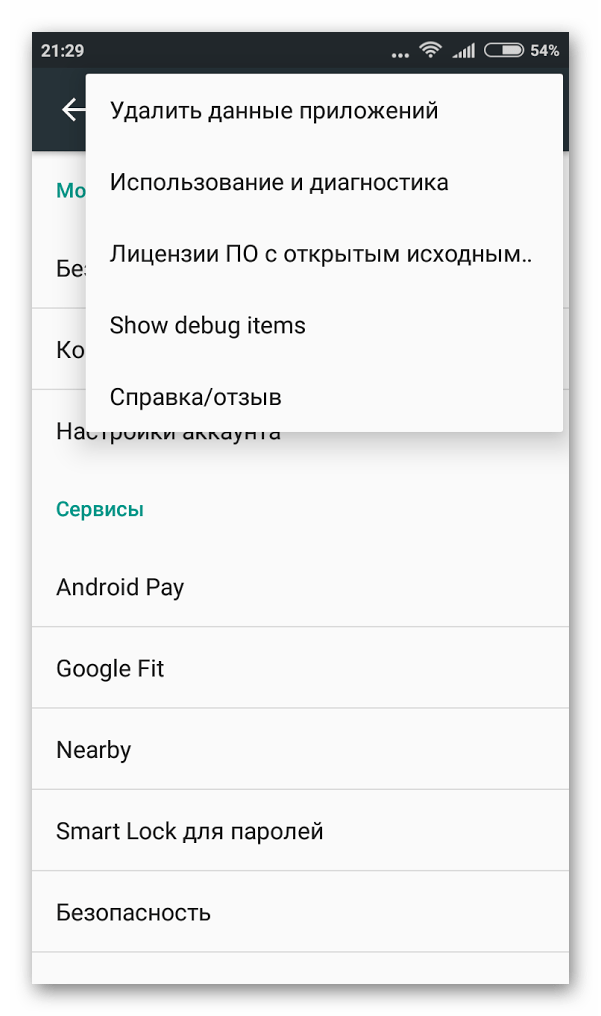
Стоит понимать, что выходя из привязанного аккаунта Google на своём смартфоне вы подвергаете большую часть своих персональных данных риску, поэтому желательно задуматься о создании резервных копий последних.
 Мы рады, что смогли помочь Вам в решении проблемы.
Мы рады, что смогли помочь Вам в решении проблемы. Опишите, что у вас не получилось.
Наши специалисты постараются ответить максимально быстро.
Опишите, что у вас не получилось.
Наши специалисты постараются ответить максимально быстро.






 На своём Андроид-устройстве нужно войти в приложение «Настройки».
На своём Андроид-устройстве нужно войти в приложение «Настройки». Открывают приложение Google или в некоторых случаях «Настройки» и «Аккаунты».
Открывают приложение Google или в некоторых случаях «Настройки» и «Аккаунты».